cad批量打印怎么用?cad使用批量打印的方法
你是否也经常使用CAD软件?你知道如何进行CAD的批量打印吗?以下是CAD批量打印的具体方法,感兴趣的朋友可以阅读以下内容。
cad批量打印怎么用?cad使用批量打印的方法
第一步,我们进入操作工具页面,点击如图所示的【批量打印】,点击进入。
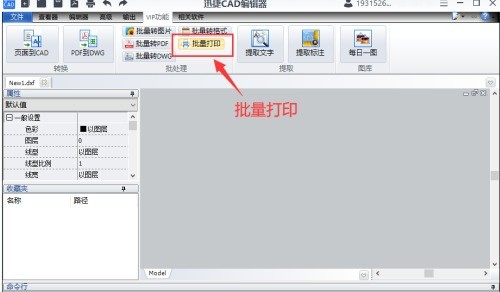
第二步,进入后我们在页面右边点击添加文件,把需要打印的CAD文件全部选中,点击【打开】,添加进来。
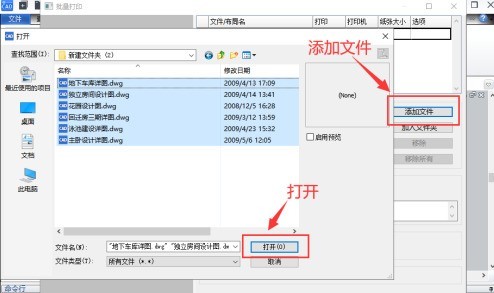
第三步,文件导入进来后,我们会发现每个文件下都有一个小方框,我们打勾后,点击【CAD文件选项】。
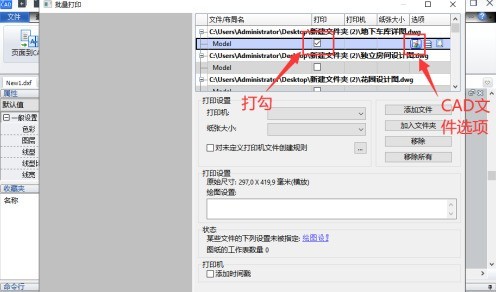
四步,点击CAD文件选项后,在这里我们可以对文件的打印线宽、色彩、规格等选项进行选择,选择好后点击【OK】应用。
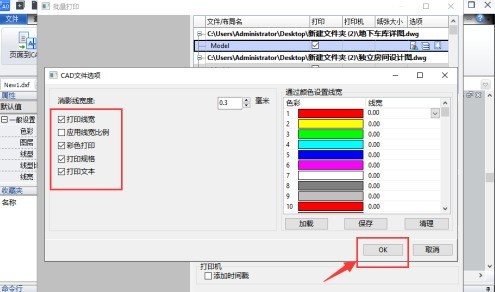
第五步,我们再点击如图所示的【绘图设置】,进入后我们可以对打印文件的纸张大小、绘图方向、比例等进行设置,设置完成后点击【OK】应用。
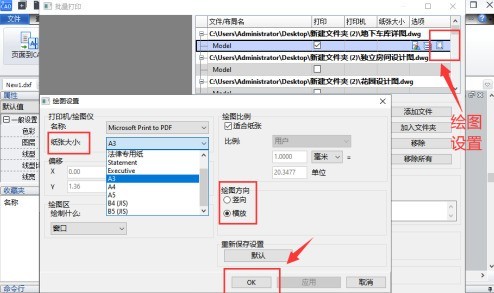
最后,我们把所有需要打印的CAD文件都这样设置好后,就可以点击下方的【打印】,这样我们所选取的CAD文件就都会批量打印出来啦。
以上就是cad使用批量打印的方法的全部内容,更多精彩教程请关注ZOL下载!
文章标题:cad批量打印怎么用?cad使用批量打印的方法
文章链接://www.hpwebtech.com/jiqiao/93262.html
为给用户提供更多有价值信息,ZOL下载站整理发布,如果有侵权请联系删除,转载请保留出处。
相关软件推荐
其他类似技巧
- 2024-03-29 10:50:02CAD打开CAD文件的操作教程
- 2024-03-29 10:50:01CAD测量图纸尺寸长度的操作教程
- 2024-03-27 13:38:01AutoCAD2020设置模板的操作方法
- 2024-03-26 10:31:32AutoCAD2020总缺少字体的解决方法
- 2024-03-26 10:31:32AutoCAD2020卸载后不能重新安装的处理方法
- 2024-03-25 10:42:56AutoCAD2020使用页面设置管理器的详细步骤
- 2024-03-21 10:26:45AutoCAD2020插入多行文字的详细操作方法
- 2024-03-21 10:26:45AutoCAD2020制作椭圆的简单操作操作方法
- 2024-03-20 15:25:02AutoCAD2020复制图纸到另一张图上的简单方法
- 2024-03-19 10:32:03AutoCAD2020绘制椭圆的教程方法
AutoCad 2020软件简介
AutoCad 2020最新版是款适用于工程设计师们使用的CAD三维设计辅助工具。AutoCad 2020官方版具有通用性、易用性,适用于各类用户。AutoCad 2020中又增添了许多强大的功能,AutoCAD设计中心、多文档设计环境、I... 详细介绍»









